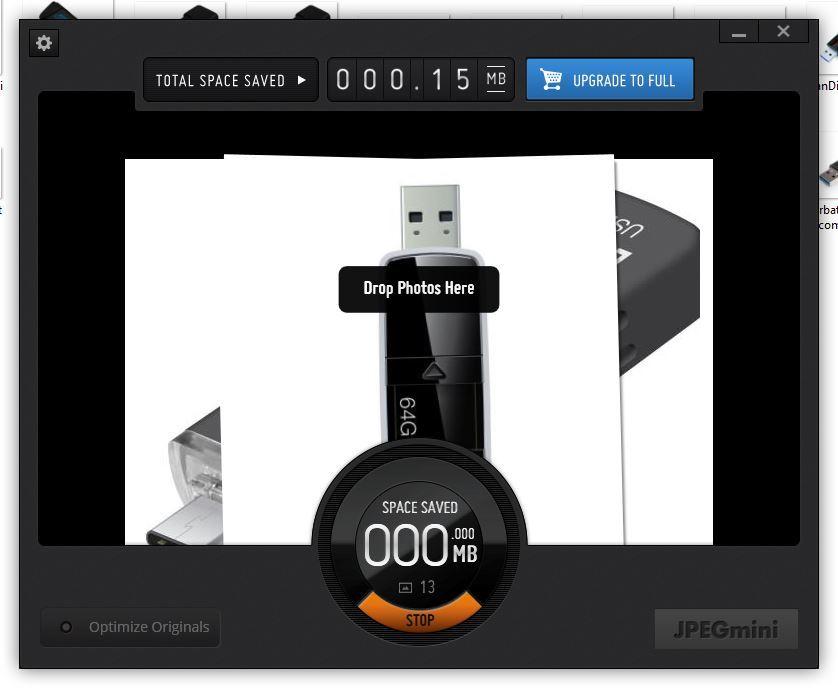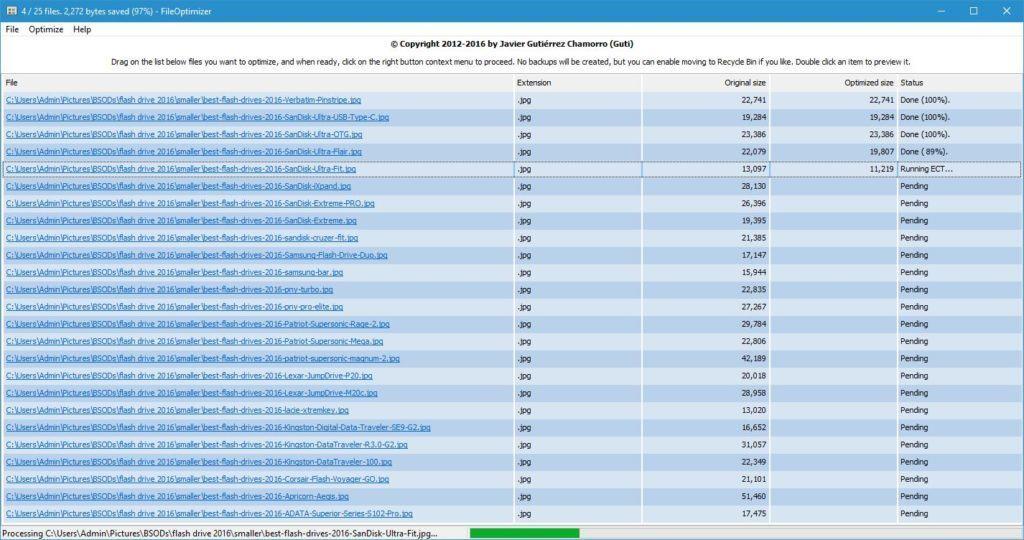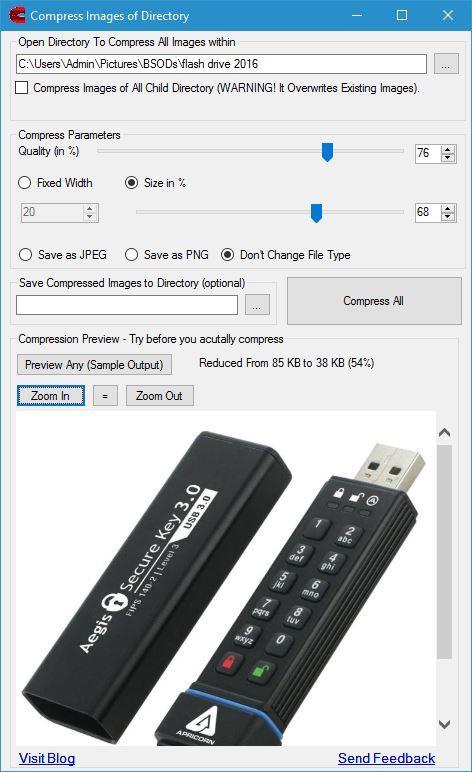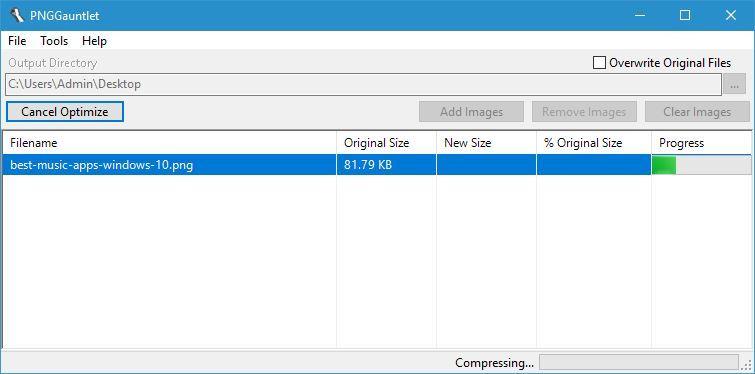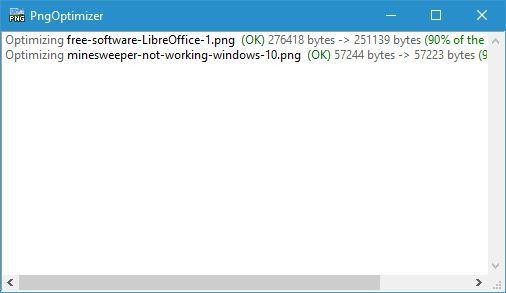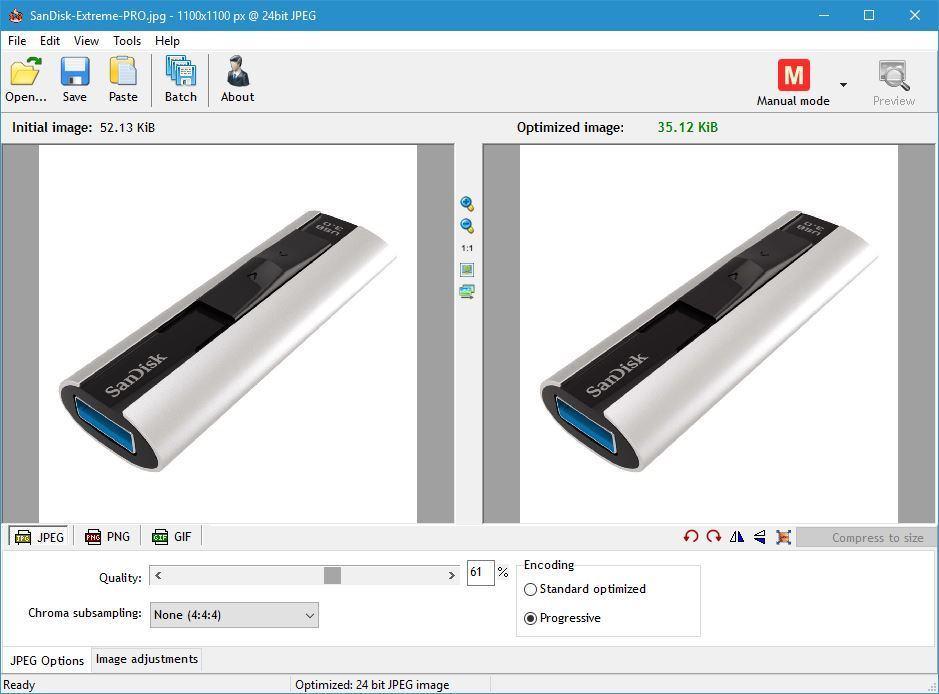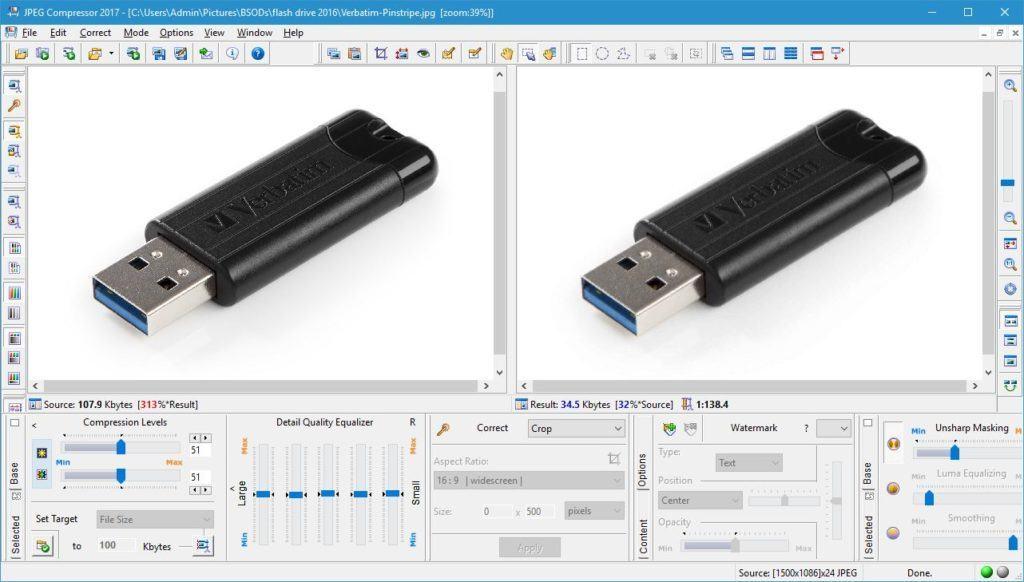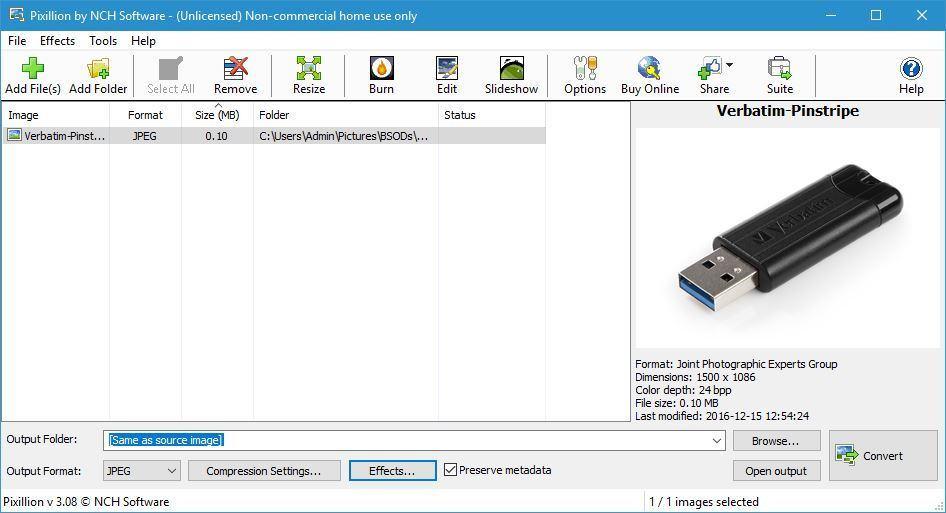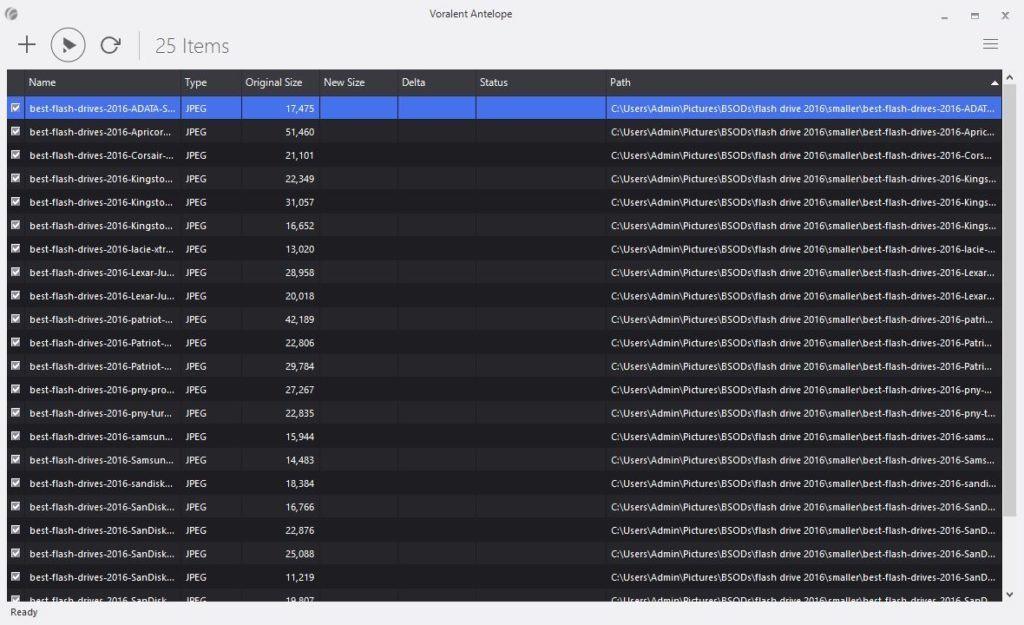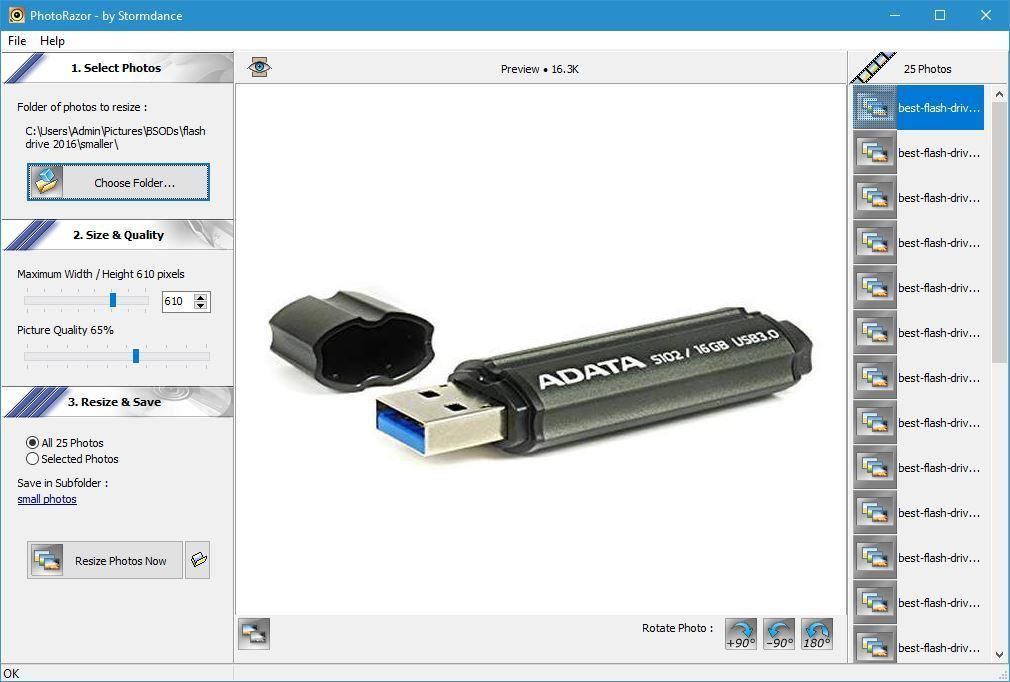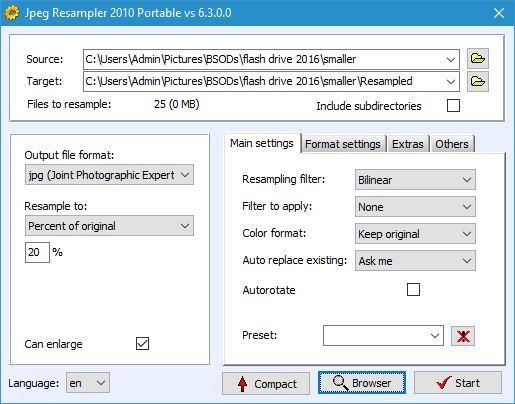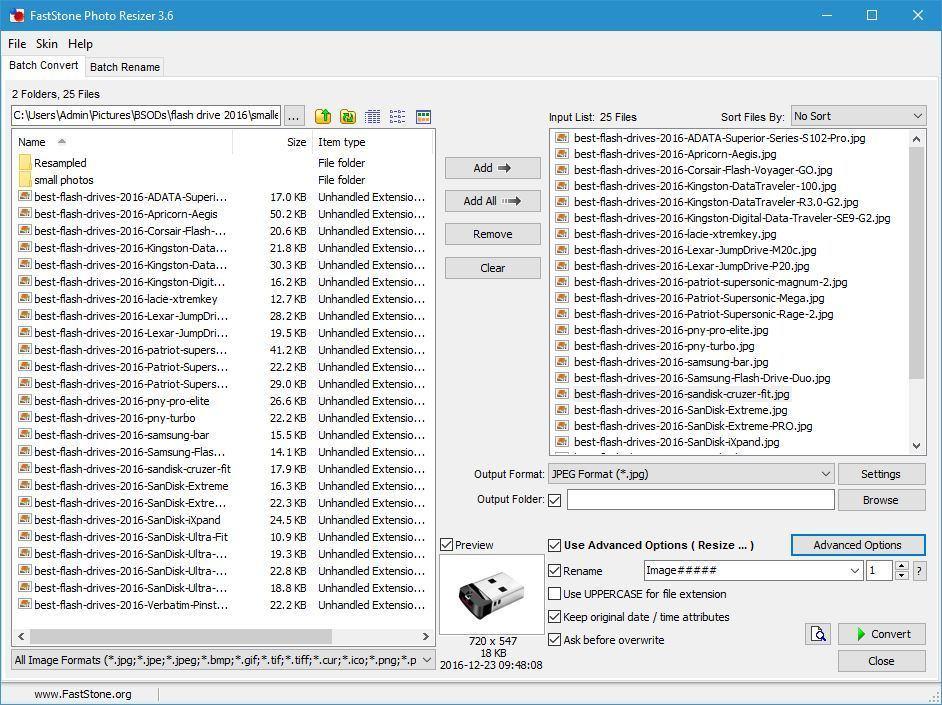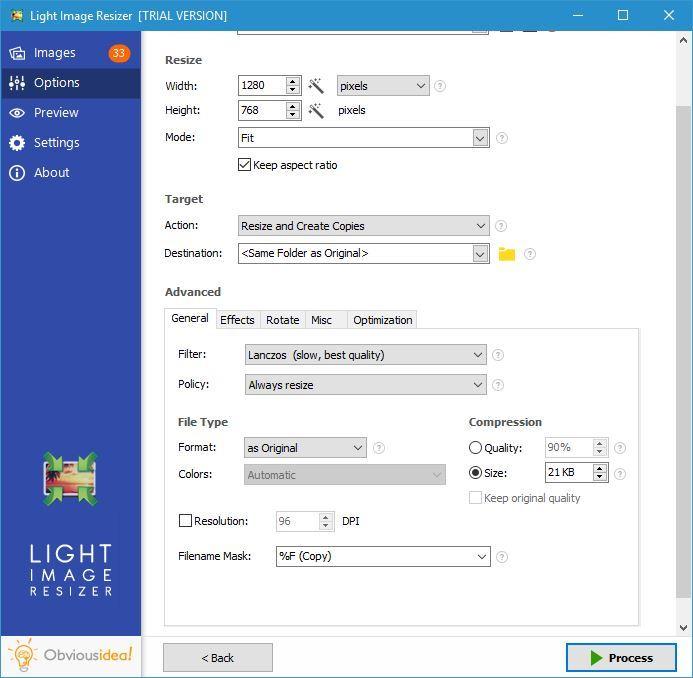Przechowujemy obrazy na twardym dysku i online, ale aby zaoszczędzić miejsce, czasami musimy skompresować nasze obrazy. Kompresja obrazu jest szczególnie ważna, jeśli przesyłasz swoje zdjęcia online i masz ograniczone miejsce w Internecie. Kompresowanie zdjęć jest dość proste, a dziś pokażemy Ci najlepsze oprogramowanie do kompresji obrazów dla systemu Windows 10.
Jakie jest najlepsze oprogramowanie do kompresji obrazu dla systemu Windows 10?
FILEminimizer (zalecane)
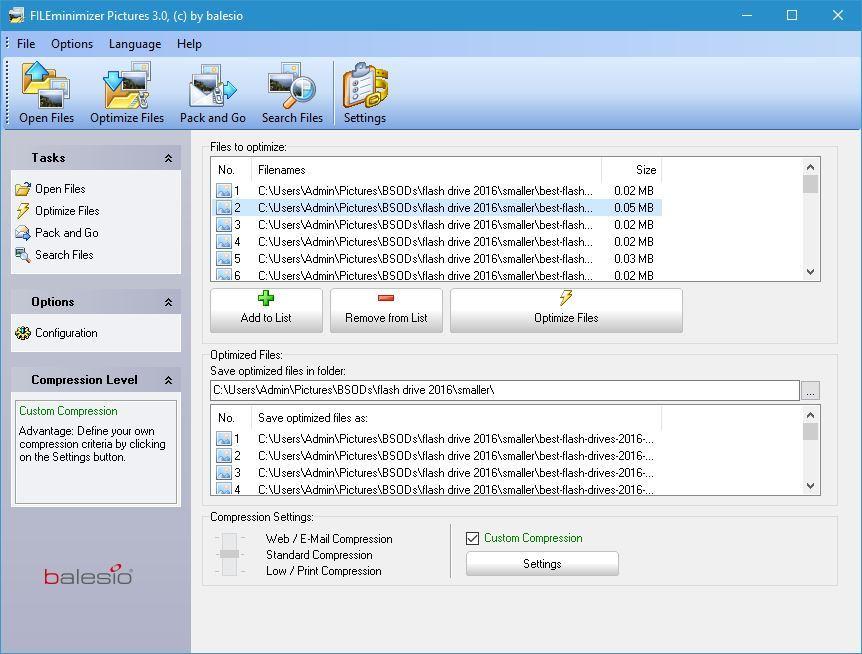
FILEminimizer Pictures to prosta i darmowa aplikacja do kompresji obrazu. Pierwszą rzeczą, którą zauważysz po uruchomieniu tej aplikacji, jest jej prosty i nieco przestarzały interfejs. Aby skompresować zdjęcia, wystarczy je znaleźć i dodać do aplikacji.
Dostępna jest przydatna funkcja, która skanuje określone foldery lub nawet cały dysk twardy i pozwala dodawać zdjęcia do narzędzia FILEminimizer Pictures. Jeśli chodzi o konfigurację, możesz wybrać jeden z trzech ustawień wstępnych lub ustawić niestandardowy poziom kompresji. Możesz także wybrać katalog wyjściowy lub dodać sufiks lub prefiks do skompresowanych obrazów.
Jest to proste narzędzie do kompresji obrazu, a jego największą wadą jest przestarzały interfejs użytkownika. Mówiąc o interfejsie użytkownika, nie ma okna podglądu, więc nie zobaczysz żadnych zmian, dopóki nie skompresujesz swoich zdjęć. FILEminimizer Pictures to proste narzędzie, a jeśli jego przestarzały interfejs użytkownika nie stanowi dla Ciebie problemu, koniecznie wypróbuj go.
- Pobierz FILEminimizer w wersji Premium
Cesium Image Compressor
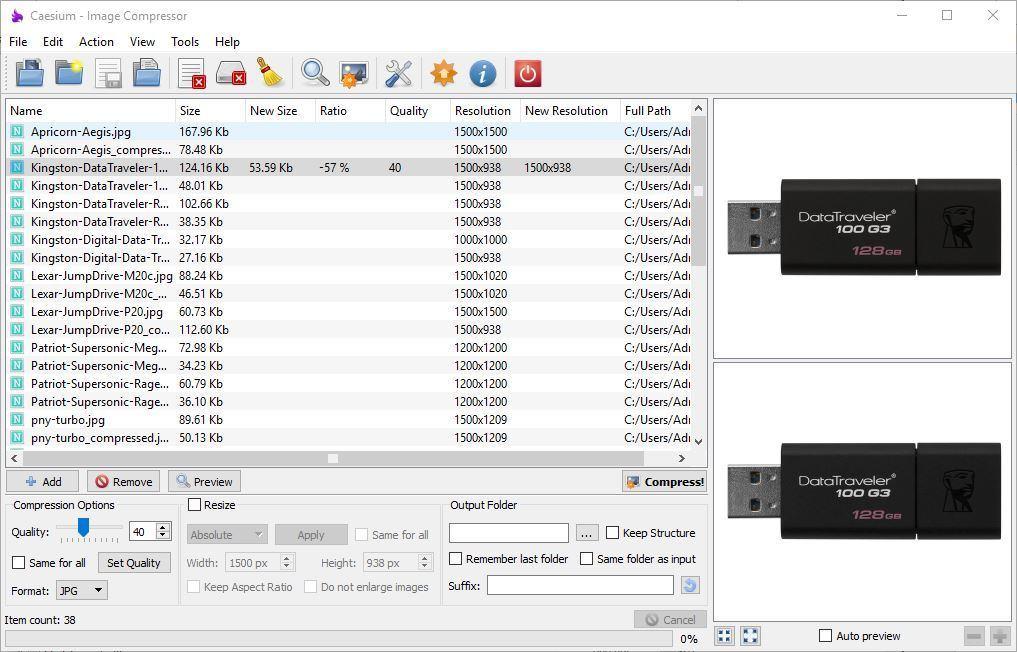
Cesium Image Compressor to kompresor obrazu typu open source. Aby skompresować obrazy, wystarczy dodać je do aplikacji i ustawić żądane opcje. Jeśli chcesz, możesz także dodawać całe foldery bezpośrednio do Cesium Image Compressor.
Interfejs użytkownika jest podzielony na trzy kolumny. Pierwsza kolumna to Opcje kompresji i stamtąd możesz ustawić jakość obrazu. Możesz także wybierać spośród kilku formatów, takich jak JPG, PNG i BMP. Niestety nie można zmienić jakości obrazu dla obrazów PNG lub BMP. Jeśli chcesz, możesz użyć tej samej jakości dla wszystkich zdjęć na liście.
Następna kolumna odpowiada za zmianę rozmiaru. Stamtąd możesz ustawić absolutny lub względny nowy rozmiar swoich zdjęć. Jeśli chcesz, możesz także zastosować te same ustawienia do wszystkich zdjęć na liście. Oczywiście dostępna jest opcja, która pozwoli zachować współczynnik kształtu.
Ostatnia kolumna odpowiada za folder wyjściowy. Możesz ustawić inny folder wyjściowy dla skompresowanych obrazów lub przechowywać je w tym samym folderze. Jeśli chcesz, możesz również dodać sufiks do swoich zdjęć, aby łatwo je odróżnić.
Mimo że jest to prosta aplikacja, ma ona swoje wady. Aby zobaczyć nowy rozmiar, współczynnik kompresji i jakość obrazu, musisz sprawdzić listę plików. Musimy wspomnieć, że lista może być czasem powolna, więc aktualizacja danych może potrwać około pięciu lub więcej sekund. Możesz wymusić aktualizację danych, klikając przycisk Ustaw jakość, jeśli nie chcesz czekać. Mimo że istnieje porównanie obok siebie, podgląd skompresowanego obrazu nie aktualizuje się automatycznie, chyba że klikniesz przycisk Podgląd, co jest również naszym zdaniem wadą.
Cesium Image Compressor to świetna aplikacja do kompresji obrazu. To narzędzie jest proste w obsłudze i ma wszystkie podstawowe dostępne opcje. Niestety, niektórzy użytkownicy mogą zostać odrzuceni przez niektóre z jego drobnych wad. Musimy wspomnieć, że dostępna jest również wersja przenośna, więc możesz uruchomić tę aplikację bez instalowania jej na komputerze.
JPEGmini

JPEGmini to bezstratny kompresor obrazów, który zdaniem twórców tego narzędzia może nawet 5-krotnie zmniejszyć rozmiar plików zdjęć. Wszystkie twoje zdjęcia zachowają swój oryginalny format i prawie nie ucierpią podczas kompresji.
Musimy wspomnieć, że to narzędzie jest dość proste, a wszystko, co musisz zrobić, to dodać do niego swoje zdjęcia i automatycznie je skompresuje. Pamiętaj, że domyślnie JPEGmini nadpisuje oryginalne obrazy skompresowanymi, więc najpierw zmień ustawienia.
Mówiąc o ustawieniach, musimy powiedzieć, że JPEGmini oferuje niewiele ustawień. Nie ma suwaka jakości, więc będziesz musiał polegać na algorytmie aplikacji, aby ustalić najlepsze ustawienia jakości dla swoich zdjęć. Aplikacja wykonuje dobrą pracę, więc po skompresowaniu zdjęć prawie nie zauważysz żadnych zmian wizualnych. Oprócz kompresji można zmieniać rozmiar obrazów lub ustawić określony folder wyjściowy dla skompresowanych obrazów.
JPEGmini to prosta aplikacja, która pozwala zmieniać rozmiar obrazów JPEG bez jakiejkolwiek konfiguracji. Ta aplikacja będzie idealna dla podstawowych użytkowników, szczególnie dzięki atrakcyjnemu wizualnie i prostemu interfejsowi użytkownika. Jeśli chcesz bardziej zaawansowanych opcji, musisz użyć innej aplikacji. Musimy również wspomnieć, że JPEGmini jest dostępny jako bezpłatny okres próbny. Darmowa wersja umożliwia kompresowanie do 20 zdjęć dziennie, co powinno wystarczyć dla podstawowych użytkowników.
FileOptimizer

FileOptimizer to kolejne darmowe narzędzie, które może zoptymalizować twoje zdjęcia. Ta aplikacja została pierwotnie zaprojektowana do kompresji wszelkiego rodzaju plików, ale możesz jej także użyć do kompresji zdjęć. FileOptimizer ma skromny interfejs użytkownika, a aby zoptymalizować obrazy, wystarczy dodać je do narzędzia. Jeśli chodzi o kompresję, możesz wybrać jeden z kilku poziomów kompresji.
Musimy ostrzec, że domyślnie ta aplikacja przenosi oryginalne pliki do Kosza i zastępuje je plikami skompresowanymi. Oczywiście możesz wyłączyć tę opcję, jeśli chcesz. Nie ma okna podglądu ani żadnych ustawień zaawansowanych, które mogą być wadą dla niektórych użytkowników. Podczas procesu kompresji zobaczysz oryginalny rozmiar i zoptymalizowany rozmiar każdego pliku, co jest raczej przydatne.
To narzędzie nie jest zoptymalizowane do kompresji obrazów, ale jeśli chcesz kompresować obrazy i inne pliki, to narzędzie może być przydatne. Ta aplikacja jest dostępna w formacie przenośnym, dzięki czemu można ją uruchomić na komputerze bez instalacji.
Mass Image Compressor

Mass Image Compressor to kolejne darmowe oprogramowanie do kompresji obrazów. W przeciwieństwie do innych narzędzi z naszej listy, to narzędzie służy do kompresji całych folderów obrazów. W rzeczywistości nie możesz dodawać pojedynczych zdjęć do tej aplikacji, więc musisz uporządkować obrazy, które chcesz skompresować. Po wybraniu żądanego folderu powinieneś być w stanie zmienić opcje, takie jak jakość obrazu i rozmiar obrazu. Możesz wybrać stałą szerokość lub ustawić procentową szerokość dla swoich zdjęć.
Oprócz zmiany jakości i rozmiaru możesz także zmienić format obrazu na JPEG lub PNG lub zachować ten sam format pliku. Możesz również zapisać skompresowane obrazy w określonym katalogu lub zastąpić oryginalne obrazy.
Mass Image Compressor jest wyposażony w okno podglądu, które pozwala zobaczyć przykładowy obraz. Jest to przydatna funkcja, ale niestety nie ma możliwości przełączania się między różnymi obrazami, co naszym zdaniem jest wadą. Oprócz podglądu obrazu obok niego znajdują się również informacje dotyczące rozmiaru pliku.
Jest to prosta aplikacja do kompresji obrazów, ale niestety to narzędzie nie jest przeznaczone do pojedynczych zdjęć. Nie można dodawać pojedynczych zdjęć do aplikacji i nie można wyświetlić podglądów ani wyników kompresji dla poszczególnych zdjęć, co może stanowić problem dla niektórych użytkowników. Ogólnie rzecz biorąc, jeśli masz wiele zdjęć, które chcesz skompresować, to narzędzie będzie do tego idealne.
PNGGauntlet

PNGGauntlet to oprogramowanie do kompresji obrazu zoptymalizowane dla plików PNG. Aplikacja pozwala na konwersję innych formatów plików, takich jak JPG, GIF, TIFF i BMP na PNG. Niestety, nie będziesz mógł zapisywać zdjęć w formacie JPG lub innym formacie oprócz PNG.
To narzędzie używa programów PNGOUT, OptiPNG i DelfOpt do kompresji obrazów, a każdy z nich można skonfigurować osobno. Podobnie jak w przypadku wielu innych narzędzi na naszej liście, możesz wybrać katalog wyjściowy lub zastąpić oryginalne pliki. Niestety nie ma dostępnego okna podglądu, co jest kolejną wadą tej aplikacji.
PNGGauntlet to świetna aplikacja, jeśli chcesz zoptymalizować pliki PNG, ale jeśli Twoje obrazy są przechowywane w innym formacie, sugerujemy wypróbowanie innej aplikacji.
PNGOptimizer

PNGOptimizer to kolejne darmowe oprogramowanie do kompresji obrazów. To narzędzie jest zoptymalizowane do pracy z obrazami PNG, ale może także konwertować obrazy BMP, GIF i TGA na PNG. To proste narzędzie. Aby skompresować obraz, wystarczy przeciągnąć go i upuścić w PNGOptimizer.
Obrazy są automatycznie kompresowane, gdy tylko dodasz je do aplikacji, ale możesz zmienić niektóre opcje kompresji PNG, jeśli chcesz. Nie wpłynie to na oryginalne obrazy, a one otrzymają prefiks, dzięki czemu można je łatwo odróżnić.
Jest to prosta aplikacja z podstawowym interfejsem użytkownika, więc nie jest dostępne okno podglądu. Jeśli chcesz zoptymalizować obrazy PNG lub obrazy w dowolnym innym kompatybilnym formacie, ta aplikacja może być właśnie tym, czego potrzebujesz.
ZAMIESZKI

RIOT oznacza Radical Image Optimizer i jest to kolejne bezpłatne narzędzie do kompresji obrazu. To narzędzie jest lekkie, ale oferuje zaawansowane funkcje, dzięki czemu może być używane zarówno przez użytkowników podstawowych, jak i zaawansowanych. Jeśli chodzi o obsługę plików, to narzędzie pozwala zoptymalizować obrazy JPEG, GIF i PNG. Narzędzie zawiera dwa panele, które pokażą oryginalny i zoptymalizowany obraz. RIOT jest wyposażony w funkcję porównywania w miejscu, która tymczasowo zastąpi oryginalny obraz w okienku podglądu skompresowanym, dzięki czemu można zbadać zmiany w jednym okienku.Narzędzie pozwala zmienić jakość obrazu obrazów JPEG, ale umożliwia także wybór innego kodowania. Jeśli chcesz, możesz także regulować obraz i zmieniać jasność, kontrast, gamma i inne ustawienia. W razie potrzeby możesz także obrócić lub odwrócić obraz. Dostępna jest opcja ponownego próbkowania, której można użyć do zmiany rozmiaru obrazu za pomocą 6 różnych filtrów ponownego próbkowania. Podczas ponownego próbkowania możesz ustawić żądaną szerokość lub wysokość w pikselach lub procentach i wybrać zachowanie proporcji, jeśli chcesz.
W przypadku obrazów PNG można zmienić profil redukcji kolorów lub ręcznie wybrać liczbę kolorów. Ponadto można zmienić kompresję, kwantyzację kolorów lub użyć zewnętrznych optymalizatorów. Jeśli chodzi o obrazy GIF, możesz wybrać wstępne ustawienia redukcji kolorów lub ręcznie zmniejszyć liczbę kolorów. Możesz także dodawać obrazy do RIOT bezpośrednio ze schowka, co może być raczej przydatne.
RIOT zawiera również przydatną opcję, która pozwala kompresować obraz do pożądanego rozmiaru w KB. Dostępna jest również obsługa optymalizacji partii, dzięki czemu można szybko edytować i kompresować wiele obrazów jednocześnie. Jedną z rzeczy, których nie lubimy w optymalizacji partii, jest brak możliwości ustawienia pożądanej jakości. Nie ma też okna podglądu do optymalizacji partii, co może stanowić problem dla niektórych użytkowników.
RIOT to bezpłatne narzędzie, które oferuje wiele funkcji zarówno dla użytkowników podstawowych, jak i zaawansowanych. Brak kontroli jakości i opcji podglądu w trybie wsadowym może stanowić problem dla niektórych użytkowników. Pomimo tych drobnych wad jest to nadal jedno z najlepszych narzędzi do kompresji obrazu na naszej liście.
Kompresor JPEG

JPEG Compressor to prawdopodobnie najbardziej zaawansowane oprogramowanie do kompresji obrazów na naszej liście. Ta aplikacja zawiera zaśmiecony interfejs użytkownika, który może dezorientować podstawowych użytkowników. Jeśli chcesz szybko skompresować obraz, po prostu wybierz jedno z ustawień wstępnych po lewej stronie. Możesz wybierać między oryginalnymi, bezstratnymi i innymi trybami kompresji.
Aplikacja pozwala bardzo szczegółowo dostosować kompresję, a także zmieniać wartości kompresji Luma i Chroma. Dostępny jest również korektor jakości szczegółów, który umożliwia precyzyjne dostrojenie obrazu. Możesz także zmienić wartości, takie jak maskowanie wyostrzające, wyrównanie Luma i wiele innych. Jeśli chcesz, możesz przyciąć lub zmienić rozmiar obrazu, ale możesz także zmienić balans kolorów, nasycenie lub jasność, a także inne ustawienia. Możesz nawet ustawić żądany rozmiar w KB obrazu, a zostanie on automatycznie zoptymalizowany.
Kompresor JPEG pozwala tworzyć profile, których można używać do grupowej edycji zdjęć. Edycja wsadowa pozwala zapisywać skompresowane obrazy w określonym folderze lub dodawać do nich prefiks lub sufiks. JPEG Compressor to najbardziej zaawansowane narzędzie do kompresji obrazu, a ilość ustawień, które można zmienić, jest zniechęcająca. To narzędzie nie jest przeznaczone dla podstawowych użytkowników, ale jeśli chcesz dostroić zdjęcia i utworzyć niestandardowe profile do kompresji partii, jest to idealne narzędzie dla Ciebie. Musimy wspomnieć, że to narzędzie nie jest bezpłatne, ale możesz je pobrać i wypróbować bezpłatnie.
Pixillion Image Converter

Pixillion Image Converter to konwerter obrazów, ale ma także podstawowe opcje kompresji obrazu. To narzędzie pozwala dodawać wiele obrazów i kompresować je lub łatwo konwertować. Musimy wspomnieć, że to narzędzie obsługuje tylko podstawowe opcje, jeśli chodzi o kompresję obrazu, ale powinieneś być w stanie łatwo zmienić rozmiar obrazu wraz z jego jakością.
Możesz także obracać, odwracać, zmieniać rozmiar lub dodawać znak wodny do obrazu. Mimo że opcje kompresji są ograniczone, ta aplikacja obsługuje wiele różnych formatów obrazu. Pozwala to konwertować obrazy do jednego z wielu obsługiwanych formatów za pomocą zaledwie kilku kliknięć.
To narzędzie nie jest narzędziem do kompresji obrazu, ale robi dobrą robotę. Niestety okienko podglądu nie pokazuje skompresowanego obrazu i nie ma żadnych informacji dotyczących rozmiaru nowego pliku. Pixillion Image Converter to świetne narzędzie do konwersji i przyzwoite, jeśli chodzi o kompresję obrazu. To nie jest darmowa aplikacja, więc może być konieczne wykupienie licencji, aby z niej skorzystać.
Voralent Antelope

Voralent Antelope to darmowe oprogramowanie, które kompresuje zarówno obrazy JPEG, jak i PNG. Aplikacja ma prosty i atrakcyjny interfejs użytkownika. Aplikacja obsługuje zarówno kompresję bezstratną, jak i stratną, a redukcję można uzyskać nawet o 60%. Możesz także zmienić różne opcje w zależności od typu pliku.
Aby wyświetlić podgląd obrazów, wystarczy dwukrotnie kliknąć je na liście. Musimy wspomnieć, że możesz poruszać się po wszystkich obrazach i zobaczyć, jak kompresja wpłynie na poszczególne obrazy. Niestety nie można zobaczyć szacowanego rozmiaru pliku przed kompresją, co może być dużym problemem dla niektórych użytkowników.
Ta aplikacja nie pozwala również ustawić niestandardowego folderu wyjściowego ani dodawać prefiksów do skompresowanych obrazów. Ponadto nie można zmieniać rozmiaru zdjęć za pomocą tego narzędzia. Voralent Antelope to prosta aplikacja do kompresji obrazu o eleganckim wyglądzie i będzie idealna dla podstawowych użytkowników. Należy jednak pamiętać, że brakuje niektórych ważnych podstawowych funkcji.
PhotoRazor

PhotoRazor to kolejne proste oprogramowanie do kompresji obrazów. To narzędzie ma prostą konstrukcję i funkcje, dlatego jest idealne dla podstawowych użytkowników. Aby użyć tego oprogramowania, wystarczy wybrać folder z obrazami, które chcesz skompresować.
Po wykonaniu tej czynności wybierz żądany rozmiar i jakość obrazu. Musimy wspomnieć, że PhotoRazor ma ograniczone opcje, jeśli chodzi o kompresję obrazu i zmianę rozmiaru, ale te opcje będą wystarczające dla podstawowych użytkowników. Warto wspomnieć, że można wyświetlić podgląd każdego obrazu osobno i zobaczyć, jak wpłynie na to kompresja. Oprócz podglądu możesz także zobaczyć szacowany rozmiar pliku. Wszystkie twoje obrazy są zapisywane w dedykowanym folderze, a nawet możesz dodawać prefiksy do skompresowanych obrazów. Możesz także wybrać obrazy, które chcesz skompresować, więc nie musisz kompresować całego folderu obrazów.
PhotoRazor to proste narzędzie z prostymi funkcjami, a jeśli jesteś podstawowym użytkownikiem, to narzędzie będzie idealne dla wszystkich Twoich potrzeb.
Jpeg Resampler 2010

Jpeg Resampler 2010 to zaawansowane narzędzie do kompresji obrazu. To narzędzie ma skromny interfejs użytkownika, ale nadrabia to swoimi funkcjami. Przed użyciem tego narzędzia musisz wybrać plik źródłowy lub katalog i żądany katalog wyjściowy. To narzędzie pozwala na wiele zmian w zdjęciach. Na przykład możesz skompresować obraz i przekonwertować go na inny format bezpośrednio z Jpeg Resampler 2010. Oczywiście możesz ponownie próbkować obraz do określonego rozmiaru w KB. Jeśli chcesz, możesz zmienić rozmiar obrazu za pomocą pikseli lub wartości procentowych. Możesz nawet ustawić rozmiar większego boku lub dokładną szerokość lub wysokość.
Możesz wybierać spośród kilku filtrów ponownego próbkowania i dodawać różne efekty. Jeśli chcesz, możesz nawet zmienić format kolorów lub zapisać ustawienia wstępne do późniejszego wykorzystania. Oczywiście możesz zmienić jakość obrazu i różnego rodzaju zaawansowane opcje. Możesz nawet ustawić własne nazwy skompresowanych obrazów. Możesz także zobaczyć wszystkie swoje zdjęcia wraz z niezbędnymi informacjami, ale nie możesz zobaczyć, jak będzie wyglądał twój obraz po kompresji. Ponadto przed kompresją nie ma szacowanego rozmiaru pliku. Jpeg Resampler 2010 oferuje wiele wspaniałych funkcji, ale ma pewne wady interfejsu użytkownika. Jeśli nie przeszkadza Ci brak podglądu obrazu i rozmiaru, ta aplikacja może Ci się przydać.
FastStone Photo Resizer

FastStone Photo Resizer to darmowe narzędzie do kompresji obrazu. Po wybraniu żądanych obrazów możesz wybrać jeden z kilku różnych formatów. Jeśli chcesz, możesz także ustawić inny folder wyjściowy.
To narzędzie pozwala zmieniać wszelkiego rodzaju opcje dotyczące jakości obrazu, ale można także zmieniać inne ustawienia. Możesz przycinać obrazy, zmieniać ich rozmiar i dokonywać różnego rodzaju korekt. Możesz nawet ustawić niestandardowe nazwy dla wszystkich skompresowanych obrazów. Jeśli chcesz, możesz nawet zapisać swoje ustawienia wstępne i użyć ich później.
Przed skompresowaniem zdjęć możesz także wyświetlić ich podgląd i zobaczyć, jak wpłynie na nie kompresja. Oprócz podglądu pojedynczego obrazu można również zobaczyć szacowany rozmiar. FastStone Photo Resizer to niesamowite narzędzie, które oferuje wszystkie funkcje potrzebne zarówno użytkownikom podstawowym, jak i zaawansowanym. Jedyną wadą tego narzędzia może być jego złożoność, więc może to wymagać kilku prób uzyskania pożądanych rezultatów. To może nie być najprostsze narzędzie na naszej liście, ale zdecydowanie jest jednym z najlepszych.
Light Image Resizer

Light Image Resizer jest dostępny jako bezpłatna wersja próbna, a to oprogramowanie do kompresji obrazów pozwoli Ci skompresować do 100 obrazów w bezpłatnej wersji. Aplikacja ma prosty interfejs i wystarczy dodać swoje obrazy lub katalogi obrazów i ustawić żądane ustawienie wstępne. Możesz także ustawić niestandardowe opcje zmiany rozmiaru, różne akcje i niestandardowe miejsce docelowe skompresowanych obrazów.
Jeśli chodzi o zaawansowane opcje, możesz dostosować jakość obrazu lub ustawić określony rozmiar dla swoich zdjęć. Możesz także zmienić format obrazu i filtrować. Jeśli chcesz, możesz także ustawić niestandardowe nazwy skompresowanych obrazów. W razie potrzeby możesz również dostosować i dodać określone efekty do swoich zdjęć. Po ustawieniu żądanych parametrów można wyświetlić podgląd zdjęć. Możesz przeglądać pojedyncze obrazy i zobaczyć, jak wpłynie na nie kompresja. Oczywiście możesz również zobaczyć szacowany rozmiar każdego obrazu przed jego skompresowaniem.
Light Image Resizer to proste, ale potężne narzędzie, które ma wszystkie niezbędne opcje kompresji obrazu. To świetne narzędzie, ale niestety nie jest dostępne za darmo, więc musisz uzyskać licencję.
Jeśli szukasz potężnego i bezpłatnego oprogramowania do kompresji obrazu, zalecamy skorzystanie z programu FastStone Photo Resizer. To oprogramowanie ma wszystkie zaawansowane funkcje i jest również bezpłatne, ale może trochę potrwać, zanim się przyzwyczaisz. Jeśli chcesz czegoś bardziej przyjaznego dla użytkownika, ale równie wydajnego, sugerujemy wypróbowanie narzędzia RIOT.